Kaapeli  -lomakkeella voidaan luoda ja muokata kartalle sijoitettavia kaapeleita. Pääkäyttäjän hallintakäyttöliittymän kautta voidaan määrittää eri kaapelityypeille värikoodit informaatioineen.
-lomakkeella voidaan luoda ja muokata kartalle sijoitettavia kaapeleita. Pääkäyttäjän hallintakäyttöliittymän kautta voidaan määrittää eri kaapelityypeille värikoodit informaatioineen.
Kaapelin luominen
Kaapelin luominen toimii pääosin yhteneväisesti kaikkien viivamaisten kohteiden kanssa. Avaa Kaapeli  -lomake. Kun painat Luo uusi
-lomake. Kun painat Luo uusi  -painiketta, Kaapelin piirto -lomake avautuu. Tartunta ja Seuranta-toiminnot kuvattiin kohdassa Tartunta ja seuranta (piirto- ja muokkausasetukset).
-painiketta, Kaapelin piirto -lomake avautuu. Tartunta ja Seuranta-toiminnot kuvattiin kohdassa Tartunta ja seuranta (piirto- ja muokkausasetukset).
Voit seurata olemassa olevaa viivamaista kohdetta tietyltä etäisyydeltä. Aktivoi Seuranta-kenttä, jolloin myös Etäisyys-kenttä aktivoituu. Syötä Etäisyys-kenttään metrimääräinen lukema, jonka päässä haluat seurata olemassa olevaa kanavaa tai kaapelia. Voit lisätä kiepin kaapelireitille aktivoimalla Lisää kieppi -valintaikkuna. Kun piirrät kaapelia, ohjelma lisää kiepin luomaasi kulmapisteeseen Lisää kieppi -valintaikkunan ollessa aktiivisena. Määritä kiepin pituus Lisäpituus-kohdassa, jolloin annettu lukema lasketaan mukaan kaapelin pituuteen. Luotavan viivan pituus näkyy reaaliaikaisesti Pituus-kentässä.
Alla olevassa kuvassa Kaapelin piirto-työkalu, jolla mitataan kaapelin pituutta, seurataan olemassa olevaa verkkoa, lisätään kieppejä ja tehdään kytkentöjä sekä reittiliitäntöjä.
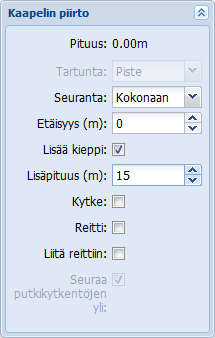
Katso myös kappaleet: Reitin automaattinen tallentaminen kaapelin luonnin yhteydessä ja Kaapelin liittäminen reittiin luonnin yhteydessä.
Kaapelin kytkennät
Kaapeli  -lomakkeen alaosassa näkyvät kaapelin kytkennät jatkoksiin, kaivoihin tai teletiloihin. Kaapeli voi olla kytketty pistemäiseen verkkokohteeseen molemmista tai vain toisesta päästä. Jos kaapeli on kytketty, valikossa lukee tieto kytketystä kohteesta, muussa tapauksessa Ei kytketty. Kytkentöjä käsitellään alasvetovalikosta.
-lomakkeen alaosassa näkyvät kaapelin kytkennät jatkoksiin, kaivoihin tai teletiloihin. Kaapeli voi olla kytketty pistemäiseen verkkokohteeseen molemmista tai vain toisesta päästä. Jos kaapeli on kytketty, valikossa lukee tieto kytketystä kohteesta, muussa tapauksessa Ei kytketty. Kytkentöjä käsitellään alasvetovalikosta.
Kaapelin voi kytkeä Kytke kaapeli -valinnalla. Ohjelma etsii automaattisesti viiden metrin säteellä pistemäisiä kohteita kaapelin alusta tai lopusta, ja avaa kohteet Kohteen valinta -ikkunaan. Voit myös valita kytkettävän verkkoelementin rajaamalla kartalta alueen. Jos rajatulla alueella sijaitsee useampi kohde, Kohteen valinta -ikkuna avautuu. Verkkoelementtiä hiiren vasemmalla painikkeella painettaessa korostuu kohde kartalla, jolloin oikean kohteen valinta on helpompaa. Kytkentä tapahtuu tuplaklikkaamalla tai painamalla kohdetta hiiren oikealla painikkeella, jonka jälkeen valitaan Kytke kaapeliin. Mikäli kytkentä onnistuu, ilmestyy lomakkeelle teksti: Kaapeli kytkettiin onnistuneesti ja Kytkennät-valikkoon ilmestyy verkkoelementin nimi.
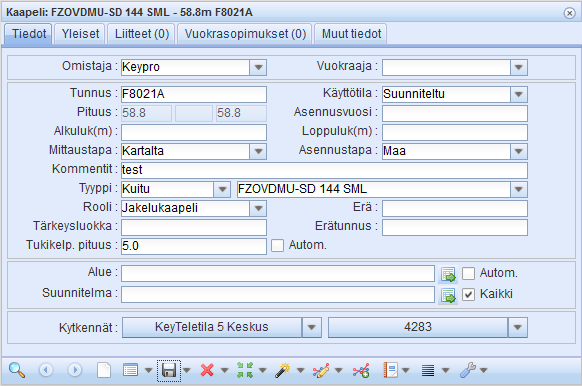
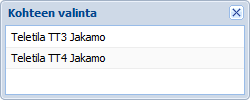
Kytkennän voi purkaa Pura kytkentä -valinnalla, jonka onnistuessa lomakkeen alapalkkiin ilmestyy teksti: Kaapelin kytkentä purettiin onnistuneesti. Muokkaa-valinnalla kyseisen kohteen lomake aukeaa, jolloin sen tietoja voidaan esimerkiksi tarkastella tai paikantaa kartalle. Avaa kytkentöjen hallinta -valinnalla avataan Kytkentöjen hallinta -lomake, jossa voidaan tarkastella kohteen Fyysisiä sekä Loogisia kytkentöjä. Kytkennöistä lisää kohdassa Kytkentöjen hallinta.
Kaapelin pituus, lisäpituudet ja kokonaispituus
Kaapelilomake sisältää neljä kenttää, jotka liittyvät kaapelin pituuteen: Pituus, Mittaustapa, Alkuluk(m) ja Loppuluk(m).
Pituus-kohdassa on kolme kenttää:  Ensimmäisessä kentässä on esitetty kaapelin pituus, joka on mitattu kartalta tai vaipasta. Toisessa kentässä on kaapelille lisättyjen kieppien pituudet. Kolmas eli Kokonaispituus-kenttä esittää kaapelin pituuden ja lisäpituuksien summan. Mikäli järjestelmään on määritetty kuidun varmuusvara, esim. 4 %, lasketaan se tähän kenttään mukaan. Pituus-kentän lukemat päivittyvät, kun Pistemäinen kohde
Ensimmäisessä kentässä on esitetty kaapelin pituus, joka on mitattu kartalta tai vaipasta. Toisessa kentässä on kaapelille lisättyjen kieppien pituudet. Kolmas eli Kokonaispituus-kenttä esittää kaapelin pituuden ja lisäpituuksien summan. Mikäli järjestelmään on määritetty kuidun varmuusvara, esim. 4 %, lasketaan se tähän kenttään mukaan. Pituus-kentän lukemat päivittyvät, kun Pistemäinen kohde  -lomakkeella luodaan kieppi tai muutetaan kaapelille kuuluvan kiepin mittaa, tai kaapelia muokataan Kaapeli-lomakkeella sitä katkaisemalla tai jatkamalla.
-lomakkeella luodaan kieppi tai muutetaan kaapelille kuuluvan kiepin mittaa, tai kaapelia muokataan Kaapeli-lomakkeella sitä katkaisemalla tai jatkamalla.
Mittaustapa-pudotusvalikosta valitaan Vaipasta tai Kartalta vaihtoehto. Järjestelmä laskee automaattisesti kaapelin pituuden kartalta sen kulmapisteiden mukaan, kun mittaustavaksi valitaan Kartalta. Mittaustapana Vaipasta tarkoittaa sitä, että käyttäjä syöttää itse kaapelin pituuden.
Kaapelin pituuden mittaaminen
Voit mitata kaapelin pituuden kartalta Muokkaa  -valikosta löytyvällä Pituuden mittaus -työkalulla. Toiminnolla voidaan mitata myös kaapelin etäisyyttä verrattuna viivan molempiin päihin.
-valikosta löytyvällä Pituuden mittaus -työkalulla. Toiminnolla voidaan mitata myös kaapelin etäisyyttä verrattuna viivan molempiin päihin.
Esimerkkinä: Mitta kaapelin alusta/mitta kaapelin loppuun [metrimäärä kaapelikelan kohdalla]. Sisällytä lisäpituudet-kenttä valittuna sisällyttää kieppien mitat kaapelin pituuteen mukaan.
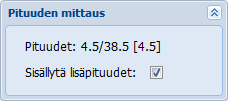
Voit lisätä Kaapeliviitteen Pituuden mittaus -työkalun avulla, kun klikkaat kaapelia hiiren vasemmalla painikkeella. Viitteiden luomisesta lisää kappaleessa Viitteet.
Tukikelpoinen pituus (erikseen tilattava toiminto)
Tukikelpoinen pituus kertoo kaapelin tukikelpoisen pituuden. Tukikelpoinen pituus lasketaan kaapelin kokonaispituudesta, josta on vähennetty kaapelin osat, jotka kulkevat tukikelvottomien alueiden sisällä ja tilaajakaapelille määritellystä tuettomasta osuudesta (esimerkiksi 100 metriä). Tukikelvottomista alueista lisää kappaleessa Tukikelvottoman alueen lisääminen.
Tukikelpoinen pituus -kentän vieressä on Autom.-valintaruutu, jonka ollessa valittuna ohjelma laskee tukikelpoisen pituuden jokaisen tallennuksen yhteydessä, jos geometriaa tai lisäpituuksia on muutettu. Jos et valitse Autom.-valintaruutua, voit itse määrittää tukikelpoisen pituuden tai jättää kentän tyhjäksi.
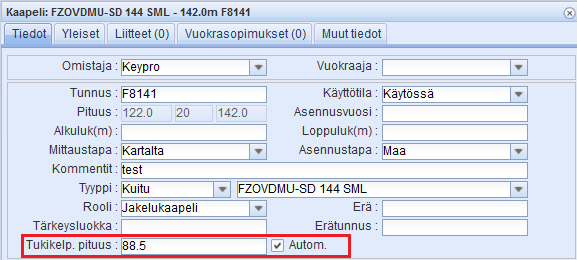
Kaapelien tukikelpoisia pituuksia voit tarkastella Suunnitelma-lomakkeen Raportit-työkalulla, jos kaapelit on liitetty johonkin suunnitelmaan. Lisää raportista kohdassa Suunnitelmaraportti.
Kaapelin rooli
Voit määrittää kaapelin roolin Kaapeli-lomakkeen Rooli-valintalistalta. Roolit ovat oletuksena Tilaajakaapeli, Yhdyskaapeli, Yhteiskäyttökaapeli, Jakelukaapeli ja Syöttökaapeli. Kaapelin roolille on oma Teemoitus-taso, katso lisää kohdasta Aineistot (Tasovalinta).
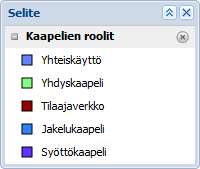
Kaapelin käyttöaste
Kaapelin käyttöaste (%) perustuu kaapelin säikeiden käyttötilaan, rakentamisen tilaan ja säikeiden omistaja- ja käyttöoikeustietoihin. Käyttöasteen mallintaminen ei vaadi erillisiä fyysisiä yhteysvarauksia. Nähdäksesi kaapelin käyttöasteen, paina Listaa-työkalua Kaapeli-lomakkeelta. Avautuvaan näkymään aseta saraketiedoksi Käyt. kapasit. Myös maksimikapasiteetti ja vapaa kapasiteetti voidaan asettaa saraketiedoiksi, jolloin kaapelin käyttöasteen tarkkailu monipuolistuu.

Kaapelilistan sarakkeet ja käyttöastelaskennan asetukset (määritetään KeyCom hallintakäyttöliittymässä):
- Maksimikapasiteetti esittää kaapelin säikeiden kokonaislukumäärän.
- Kytketty kapasiteetti perustuu laskennallisesti kuitusäikeen rakentamisen tilaan ja omistajaan tai vaihtoehtoisesti käyttöoikeustietoon.
- Vapaa kapasiteetti perustuu samoihin tietoihin kuin kytketty kapasiteetti, mutta huomioi lisäksi käyttötilaltaan vapaan kuitusäikeen
- Käytetty kapasiteetti perustuu samoihin tietoihin, kuin kytketty kapasiteetti, mutta huomioi lisäksi käyttötilaltaan käytössäolevan kuitusäikeen
- Käytetty kapasiteetti % kertoo, kuinka monta prosenttia kytketyistä säikeistä on todellisuudessa käytössä
- Kaapelin käyttöasteesta voi tehdä karttateeman. Valitse Teemoitukset-tason alatasoista Kaapelinkäyttöaste, jolloin kaapelit korostuvat kartalle käyttöasteluokalle määritetyn värin mukaisesti. Myös kanavan kaapelien käyttöaste on yksi teemoista, jolla korostetaan kanavat kaapeleineen käytetyn kapasiteetin mukaisesti.
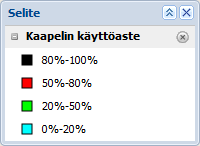
Kaapelin erä- ja erätunnustiedot
Voit käyttää kaapelilomakkeen Erä- ja Erätunnus -tietoja kaapelien toimituserien yksilöintiin. Jos asennuksen jälkeen toimituserissä havaitaan laatupoikkeamia, voit tämän tiedon perusteella etsiä kyseiset kaapelit.
Kaapelin geometrian muokkaaminen
Viivamaisten kohteiden, kuten kanavan ja kaapelin geometrian muokkaamisesta on kerrottu kappaleessa Viivamaisen kohteen geometrian muokkaus.
Kaapelin siirtäminen
Kaapelin siirto toimii yhtenevällä tavalla muiden viivamaisten kohteiden kanssa. Toiminnosta on kerrottu tarkemmin luvuissa Siirrä viivamainen kohde, Viivamaisen kohteen siirto viivalle, Viivamaisen kohteen siirto osittaiselle reitille ja Viivamaisten kohteiden massasiirto.
Kun siirrät kaapelia viivalle ja osittaiselle reitille, voit jättää kaapelin päät alkuperäisille paikoilleen valitsemalla Siirrä kaapeli viivalle -valikosta Säilytä viivan alku ja Säilytä viivan loppu -valintaruudut. Valitse osittaiselle reitille siirrettäessä siirrettävän kaapelin alku- ja loppupisteet, ja tämän jälkeen valitse viiva, jolle haluat kaapelin siirrettävän. Voit määrittää osittaisen reitin aloitus- ja lopetuspisteen myös kaapelille, jolle kaapeli siirretään. Toimi karttanäkymän vasempaan alareunaan ilmestyvän ohjeistuksen mukaisesti.
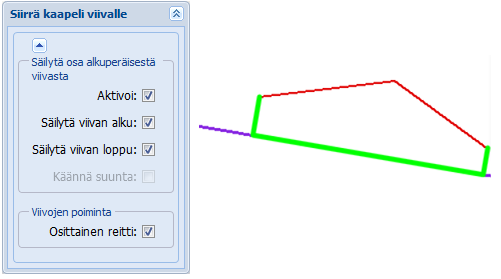
Kaapelin katkaisu
Kaapelin katkaisu toimii yhteneväisesti kaikkien viivamaisten kohteiden kanssa. Toiminnosta on kerrottu tarkemmin kohdassa Viivamaisen kohteen katkaisu.
Kaapelin liittäminen reittiin luonnin yhteydessä
Aloita kaapelin luonti normaalisti.
- Valitse Seuranta valikosta Kokonaan.
- Valitse Liitä reittiin. Samalla aktivoituu Seuraa putkikytkentöjen yli -toiminto, jolloin ehdotettavat reitit kulkevat putkikytkentöjen yli.

- Tartu kartalla kanavaan. (Katso Tarttuminen ja seuraaminen)
- Valitse avautuvassa Kaapelin liittäminen reittiin -valintaikkunassa itse kanava ja/tai jokin sen putkista:

- Paina Kytke-painiketta. Kun Seuraa putkikytkentöjen yli on valittuna ja reitti haarautuu, valitse haluamasi reitti avautuvalta valintalistalta.
- Jatka normaalisti kaapelin piirtämistä tai lopeta, jolloin kaapeli tallentuu.
Reitin automaattinen tallentaminen kaapelin luonnin yhteydessä
Kaapelia piirtäessäsi voit automaattisesti lisätä myös kaapelin sijainnin mukaisen reitin (esim. kanava).
Aktivoi Kaapelin piirto -valikosta Reitti-valinta. Reitti luodaan kaapelin piirron yhteydessä vain sille välille, jossa Reitti-valinta on päällä. Mikäli otat Reitti-valinnan välillä pois päältä, niin siihen mennessä luotu reitti päättyy ja Reitti-valinnan uudelleen aktivointi aloittaa uuden reitin. Reitit ja kaapeli tallennetaan, kun lopetat kaapelin piirron.
Luotavan reitin tiedot luetaan suoraan Kanava-lomakkeelta. Mikäli Kanava-lomakkeella ei ole tietoja, niin käytetään Kanava-lomakkeen oletusasetuksia.
Alla olevassa kuvassa oranssilla näkyvät luodut reitit eli kanavat. Kaapelit näkyvät sinisenä.
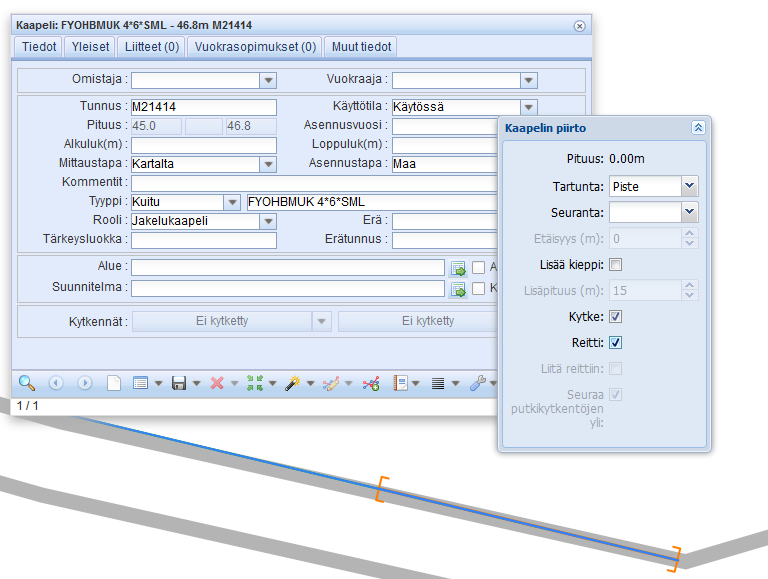
Uusi kaapeli liitetään aina automaattisesti piirrettyyn reittiin, mikäli reitin piirrossa on kyseessä kanava, josta on valittuna putki, niin sovellus sijoittaa piirrettävän kaapelin suoraan valittuun putkeen.
Toiminnallisuus antaa lisäarvoa esimerkiksi suunnitelmaan. Esimerkiksi luotujen reittien perusteella pystytään laskemaan, kuinka monta metriä ojaa suunnitelmaa varten täytyy kaivaa. Lisäksi suunnitelmaraportilta saadaan selville, mikä kaapeli on liitetty mihinkin reittiin sekä siihen liittyvät pituustiedot eli Kaapelin reittimetrit.
Kuituverkkosuunnitelmien kannalta on myös oleellista, että pystytään laskemaan, kuinka monta metriä kaapelia menee runkoverkossa ja tilaajaverkossa (Kaapelin rooli).
Kaapelin työkalut
Kaapelilomakkeen alaosasta löytyy Työkalut  -painike, jonka alasvetovalikosta löydät erilaisia KeyCom-toimintoja:
-painike, jonka alasvetovalikosta löydät erilaisia KeyCom-toimintoja:
- Asiakkaat: Avaa Kaapelin asiakkaat -listan. Lisää kohdassa Kaapelin asiakkaat.
- Verkkokaavio: Avaa Kuidun/Parin valinnat-ikkunan, josta voit valita kaaviolle haluamasi tiedot. Painamalla OK, avautuu Kaavio-lomake, johon latautuvat valitsemasi parit/kuidut. Lisätietoja kohdassa Kaaviot.
- Puukaavio: Avaa Puukaavion valinnat -ikkunan, josta voit valita tarvitsemasi Puukaaviota varten. Puukaaviossa ovat kaapelin kytkennät seurattuna joko kokonaan tai osittain halutulta kytkentäpiste-/pariväliltä. Lisätietoja kappaleessa Puukaavio.
- Reitinseuranta: Avaa Reitinseuranta-lomakkeen, johon on ladattuna kyseinen kaapeli. Lisätietoja kohdassa Reitinseuranta.
- Säietiedot: Avaa Kuidut kaapelille -lomakkeen, jonka avulla voit antaa kaapelien säikeille lisätietoja ja nähdä esimerkiksi yhteyksien tunnukset ja asiakastiedot. Lisätietoja kohdassa Kaapelin säietiedot.
- Tehtävät: Avaa Tehtävät kohteelle -lomakkeen, josta voit tarkastella isäntäkohteelle luotuja tehtäviä. Lisätietoja löydät kohdasta Tehtävät.
- Muutoshistoria: Avaa Muutoshistoria-lomakkeen, josta näet kohteelle tehdyt muutokset. Katso kohta Järjestelmän muutoshistoria.
Kaapelin asiakkaat
Kun painat Kaapeli-lomakkeen Työkalut-valikon Asiakkaat -painiketta, näet listan niistä asiakasyhteyksistä, jotka kulkevat kyseisen kaapelin kautta.
-painiketta, näet listan niistä asiakasyhteyksistä, jotka kulkevat kyseisen kaapelin kautta.
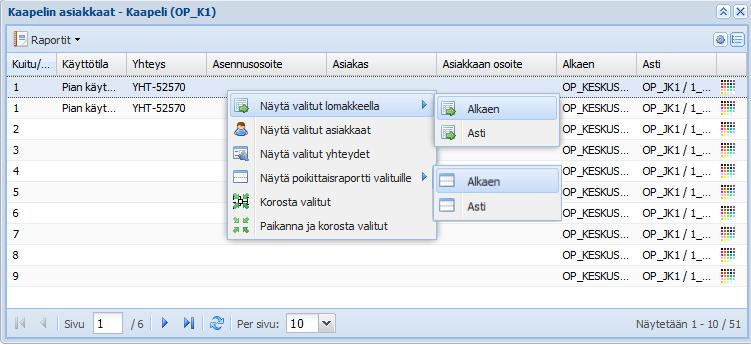
Asiakkaat  -painiketta painamalla avautuu lomake, jolla on seuraavat tiedot: Kuitu/pari, Yhteyden tietokanta tunnus, Yhteyden tunnus, Yhteyden tunnus 2, Sopimusnumero, Tilausnumero, Organisaatio, Fyysinen redundanssi, Tärkeysluokka, Sopimuspituus, Kommentit, Yhteysosion tietokantatunnus, Yhteysosin nimi, Käyttötila, Asennusosoite, Asiakasnumero, Asiakas, Asiakkaan osoite, Ensisijainen yhteys, Ensisijainen yhteysosio ja Korostusväri. Näet myös tietoliikennetilalaitteen A-päässä, tietoliikennetilat ja -laitteen B-päässä sekä laitteen liittimen Mistä-, Minne- ja Aktiivinen/Passiivinen-laitteet-sarakkeista.
-painiketta painamalla avautuu lomake, jolla on seuraavat tiedot: Kuitu/pari, Yhteyden tietokanta tunnus, Yhteyden tunnus, Yhteyden tunnus 2, Sopimusnumero, Tilausnumero, Organisaatio, Fyysinen redundanssi, Tärkeysluokka, Sopimuspituus, Kommentit, Yhteysosion tietokantatunnus, Yhteysosin nimi, Käyttötila, Asennusosoite, Asiakasnumero, Asiakas, Asiakkaan osoite, Ensisijainen yhteys, Ensisijainen yhteysosio ja Korostusväri. Näet myös tietoliikennetilalaitteen A-päässä, tietoliikennetilat ja -laitteen B-päässä sekä laitteen liittimen Mistä-, Minne- ja Aktiivinen/Passiivinen-laitteet-sarakkeista.
Riviä hiiren oikealla painikkeella painamalla aukeaa ponnahdusvalikko, josta voidaan valita, avataanko lähtöteletilan, pääteteletilan, asiakkaan tai yhteyden lomake, lähtö- ja pääteteletilan poikittaisraporttilomake vai korostetaanko ja paikannetaanko reitti kartalla. Valitsemalla Näytä valitut yhteydet aukeaa Yhteys-lomake (Lisätietoja kohdassa Yhteys).
Jos halutaan korostaa yhteys tai useita yhteyksiä kartalla, valitaan korostettava yhteys Kaapelin asiakkaat -listalta hiiren vasemmalla painikkeella tai useita yhteyksiä hiiren vasemmalla painikkeella Ctrl- tai vaihtonäppäin pohjassa osoittamalla. Seuraavaksi hiiren oikealla painikkeella avautuvasta valikosta valitaan Korosta valitut tai Paikanna ja korosta valitut. Korostettavat yhteydet voidaan erotella toisistaan kartalla eri värein. Korostettaville yhteyksille valitaan halutut värit klikkaamalla rivin lopussa olevaa värivalintaruutua ja valitsemalla avautuvasta ikkunasta uusi väri.
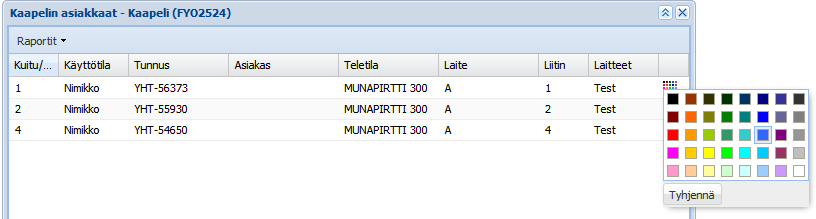
Kun tämän jälkeen valitut rivit korostetaan, ne näkyvät kartalla eri värein, jotka helpottavat reittien seuraamista.
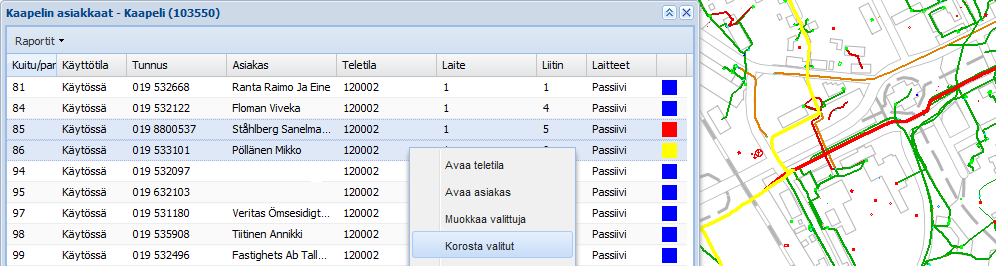
Kaapelin säietiedot
Säietiedot  -toiminnon avulla voit antaa kaapelien säikeille tietoa esimerkiksi niiden omistajista, käyttötilasta ja käyttöoikeuksista. Kuidut kaapelille -lomakkeella näytetään myös mahdollisten yhteyksien tunnukset ja asiakastiedot.
-toiminnon avulla voit antaa kaapelien säikeille tietoa esimerkiksi niiden omistajista, käyttötilasta ja käyttöoikeuksista. Kuidut kaapelille -lomakkeella näytetään myös mahdollisten yhteyksien tunnukset ja asiakastiedot.
Tuplaklikkaamalla kuidun riviä pääset muokkaamaan yksittäisen sarakkeen tietoa. Painamalla hiiren oikeaa painiketta kuiturivin päällä, saat auki valintaikkunan. Kuitujen massapäivitys onnistuu, kun pidät vaihto-näppäintä pohjassa ja valitset hiiren vasemmalla halutut rivit.
Muokkaa valittuja  : Muokkaa valitun kuiturivin tai valittujen kuiturivien tietoja. Voit päivittää kuitutyypin, omistajan, käyttötilan, rakentamisen tilan, tiedot, käyttöoikeudet voimassaolopäivämäärineen halutuille riveille.
: Muokkaa valitun kuiturivin tai valittujen kuiturivien tietoja. Voit päivittää kuitutyypin, omistajan, käyttötilan, rakentamisen tilan, tiedot, käyttöoikeudet voimassaolopäivämäärineen halutuille riveille.
Reitinseuranta  -valinnalla pääset Reitinseuranta-lomakkeelle.
-valinnalla pääset Reitinseuranta-lomakkeelle.
Näytä valitut yhteydet  -valinnalla pääset Yhteys-lomakkeelle tarkastelemaan yhteyttä, johon kuitu on varattuna.
-valinnalla pääset Yhteys-lomakkeelle tarkastelemaan yhteyttä, johon kuitu on varattuna.

Voit muokata sarakenäkymää halutun mukaiseksi painamalla sarakeotsikon nuoli-näppäintä, jolla pääset valitsemaan lisää sarakkeita näkymään. Esimerkiksi Kuitutyyppi-sarake on mahdollista lisätä näkymään. Tiedot-sarakeriviä klikkaamalla voit lisätä vapaasti kommentteja säikeeseen liittyen.
Muista tallentaa muutokset Tallenna-painikkeella. Tallentamattomat tiedot näkyvät lomakkeella  -merkillä varustettuna.
-merkillä varustettuna.
Huom! Kuidut kaapelilla -lomakkeella on nähtävissä Yhteyden tunnus ja mahdollinen asiakastieto, kun kaapelin fyysiset varaukset on tehty Yhteys-lomakkeella.
Kaapelin kiepit
Saat listanäkymän kaapelille kuuluvista kiepeistä Kaapeli-lomakkeen Listaa  – Näytä kiepit -toiminnolla. Listalla esitetään kaapeliin kytketyt kiepit ja kieppien perustiedot. Listalta on mahdollista valita halutut kohteet ja korostaa ne verkkokartalla tai avata kohdelomakkeella (hiiren oikealla painikkeella). Korostusväri
– Näytä kiepit -toiminnolla. Listalla esitetään kaapeliin kytketyt kiepit ja kieppien perustiedot. Listalta on mahdollista valita halutut kohteet ja korostaa ne verkkokartalla tai avata kohdelomakkeella (hiiren oikealla painikkeella). Korostusväri  -painikkeella saat valittua kiepille korostusvärin.
-painikkeella saat valittua kiepille korostusvärin.
Voit myös poistaa kaapelin kiepin Poista  -toiminnolla. Mikäli poistat kiepin, sen pituus poistuu myös kaapelin pituudesta.
-toiminnolla. Mikäli poistat kiepin, sen pituus poistuu myös kaapelin pituudesta.
Raportit  -painiketta painamalla voit tuottaa myös Excel-muotoisen Listaraportin kiepeistä.
-painiketta painamalla voit tuottaa myös Excel-muotoisen Listaraportin kiepeistä.
